
Tehát a Minecraftot szeretné játszani a családjával, de csak egy fiókja van. Nem fog tudni online játszani, de a konfigurációs fájlok néhány módosításával mindannyian képesnek kell lennie arra, hogy otthon a hálózaton keresztül játsszon, nincs szükség külön fiókokra.
Miért akarom ezt megtenni?
Zavaros kérdés sok szülő között, akik Minecraft-ot vásárolnak gyerekeik számára: minden gyermeknek külön Minecraft-fiókra van szüksége? A válasz teljesen attól függ, hogy mit akarnak csinálni a gyerekek a Minecraft-tal, és mi a céljuk.
ÖSSZEFÜGGŐ: A Minecraft multiplayer szerverek felfedezése
Ha azt akarja, hogy gyermekei képesek legyenek rá játsszon online, hogy hozzáférjenek a különböző Minecraft-közösségekhez és szerverek, és egyszerre szeretnének online játszani, akkor mindegyiknek külön prémium Minecraft-fiókra lesz szüksége (amely jelenleg 27 dollárért kiskereskedelem ). A Minecraft szerverek hitelesítik az egyes bejelentkezéseket, és minden felhasználónak egyedi és érvényes Minecraft azonosítóval kell rendelkeznie.
Ha azonban az a célod, hogy az összes gyereked (vagy barátod) együtt játsszon a helyi hálózaton (LAN) a házadban, ehhez nem kell több fizetett prémium fiók. Mindaddig, amíg egy felhasználó rendelkezik prémium fiókkal, hatékonyan „klónozhatja” ezt a felhasználót, és módosíthatja a másodlagos felhasználók profilját, hogy további játékosok csatlakozhassanak a helyi játékokhoz.
A csípés nem teszi lehetővé mindannyian online játékot, és a többi felhasználónak sem ad legitim hozzáférést a Minecraft hitelesítéshez vagy a bőrszerverekhez. Ez nem repedés vagy kalózkodás. Van azonban egy hiányossága: minden játékos azonos alapértelmezett „Steve” bőrrel rendelkezik, ha a többi játékos megnézi. De egy családnak ez egy megfelelő módja annak, hogy olcsón engedjék testvérek vagy barátok számára, hogy gyorsan összeállítsanak egy Minecraft LAN partit anélkül, hogy több száz dollárt dobnának a prémium licencekre.
Mindez azt mondta: ha mégis úgy találja, hogy családja komolyan kihasználja a Minecraft-ot, és a fiatalabb gyerekeknek készített „klón” kliens népszerű, javasoljuk, hogy vásároljon teljes fiókot. Nemcsak a gyermeke képes arra, hogy játsszon a több ezer fantasztikus Minecraft szerveren, és egyedi bőröket szerezzen a játékos karakteréhez, hanem a játék fejlesztését is. Annak ellenére, hogy a családom Minecraft játékának 99% -át házon belül végzik a LAN-on, a családomban mindenkinek megvan a saját fiókja.
Azok számára, akik készen állnak az ásatásra, vessünk egy pillantást arra, hogyan lehet több klienst futtatni a LAN-on nagyon kevés erőfeszítéssel. Az új Minecraft-játékosok vagy szülők számára, akik már kissé túlterheltnek érzik magukat, javasoljuk, hogy nézzen ki A szülők útmutatója a Minecrafthoz egy nagyszerű bevezetés a játékba és annak lényege, valamint egy alaposabb áttekintés érdekében a többrészes Geek School sorozat kezdő és haladó Minecraft játékkal foglalkozik .
Amire szüksége lesz
Ha elolvassa ezt az útmutatót, akkor valószínűleg minden kéznél van, amire szüksége van. De szánjunk egy percet arra, hogy egyértelműen felvázoljuk, mi szükséges, mielőtt átugrunk a hogyan színpadra.
Először szüksége lesz legalább egy prémium Minecraft számlára. Legalább egyszer be kell jelentkeznie ebbe a prémium fiókba minden olyan számítógépen, amelyen a Minecraft játékot tervezi játszani, hogy a prémium fiók letölthesse a szükséges eszközöket.

Másodszor, minden további lejátszóhoz egy számítógépre lesz szükség. Ezen a gépen a Minecraft játékosprofil félig véglegesen megváltozik, hogy lehetővé tegye a helyi hálózaton való játékot, ellentmondásos felhasználónévvel. (A világ egyik mentése vagy egyéb játékadat sem lesz törölve, vagy a törlés veszélye fenyegeti, ne feledje, de meg kell fordítania a folyamatot, ha újra be akar jelentkezni a szokásos fiókjával.
Végül, ha helyi változtatásokat szeretne végrehajtani a másodlagos játékosok bőrén (ami lehetővé teszi számukra, hogy megnézzék egyedi bőrüket, de a Minecraft bőrhitelesítése miatt nem befolyásolja mások látásmódját), létre kell hoznia egy egyszerű erőforráscsomag. Ez az utolsó lépés teljesen opcionális, és ha nem rendelkezik olyan játékossal, aki valóban egyedi bőrt szeretne (ezt megint csak ők láthatják), akkor kihagyhatja. Az oktatóanyag utolsó szakaszában végigvezetjük ezt a folyamatot.
A másodlagos ügyfelek konfigurálása
Az összes konfigurációs módosítás, amelyet el kell végeznie, a másodlagos számítógépeken lesz. Soha nem kell változtatnia az elsődleges Minecraft számítógépen (azon a gépen, amelyen az eredeti számlatulajdonos játszik), ezért menjen előre, és üljön le az egyik másodlagos géphez az oktatóanyag hátralévő részére.
Mielőtt belevágnánk a konfigurációs változásokba, mutassuk meg, mi történik, ha a szükséges konfigurációs változtatások nélkül próbál bejelentkezni. Ha a másodlagos játékos bejelentkezik az elsődleges játékos nyílt LAN-játékába (az elsődleges játékos fiókjának használata közben), akkor ezt a hibaüzenetet fogja látni:
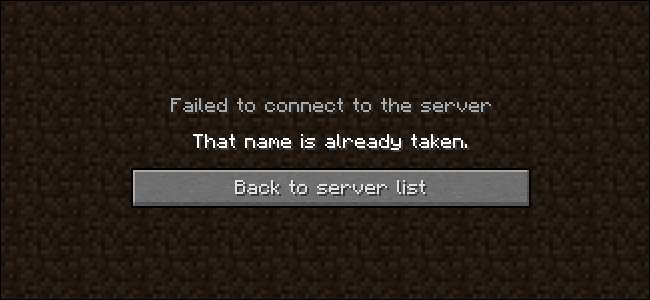
A Minecraft lényegében azt mondja: „Várj. Nem lehetsz John. John már létezik! ” és ezzel vége. Annak ellenére, hogy a helyi LAN-játékok nem hitelesülnek teljes mértékben a Minecraft szervereken keresztül, mint a hivatalos (és harmadik fél szerverei), a helyi játék mégis tiszteletben tartja azt a tényt, hogy nem kell két azonos játékosnak lennie ugyanabban a játékban. Ha ez lehetővé teszi, hogy két azonos játékos csatlakozzon a játékhoz, végül is az eredmények katasztrofálisak lennének, mivel olyan fontos dolgok, mint a karakteres leltár és az Ender Chest készletek kapcsolódnak a játékos felhasználónévéhez a világ mentési fájljában.
A névellenőrzés kijátszása és az azonos nevű két játékos hibáinak elkerülése érdekében - kitalálta - új nevet kell adnunk a másodlagos játékosnak. Ehhez egyszerűen szerkesztenünk kell a Minecraft konfigurációs fájlok egyikét.
A Minecraft konfigurációs fájlhoz való eljutás legegyszerűbb módja (a konfigurációs mappák belsejének átásása nélkül) az, ha egyszerűen odaugrik a Minecraft indítóban található praktikus parancsikon segítségével.
Mielőtt folytatnánk, legalább egyszer el kell indítania a Minecraft hordozórakétát, és be kell jelentkeznie az elsődleges Minecraft-fiókjával annak érdekében, hogy - amint azt korábban említettük - letöltheti a szükséges eszközöket, és játékra készen áll a másodlagos gép. Ez a folyamat olyan egyszerű, mint a bejelentkezés és a „Lejátszás” gombra történő egyszeri kattintás, akárcsak egy normális Minecraft-játék.
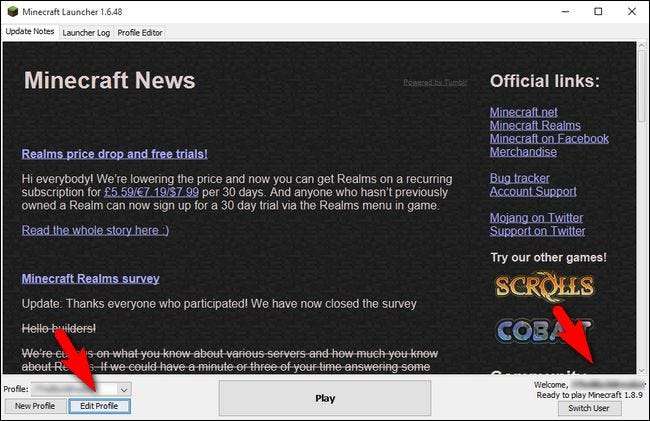
Miután elvégezte ezt az előzetes futtatást az eszközök megszerzéséhez, indítsa újra a Minecraft hordozórakétát, a fentiek szerint. Először vegye figyelembe a „Welcome, [username]” bejegyzést a jobb alsó sarokban. Ezen a ponton a név kellene legyen a prémium Minecraft számlád neve. Ha a Minecraft felhasználóneved SuperAwesomeMinecraftGuy, akkor a következőt kell mondani: "Welcome, SuperAwesomeMinecraftGuy".
Miután megerősítette felhasználónevét, kattintson a bal alsó sarokban található „Profil szerkesztése” gombra.
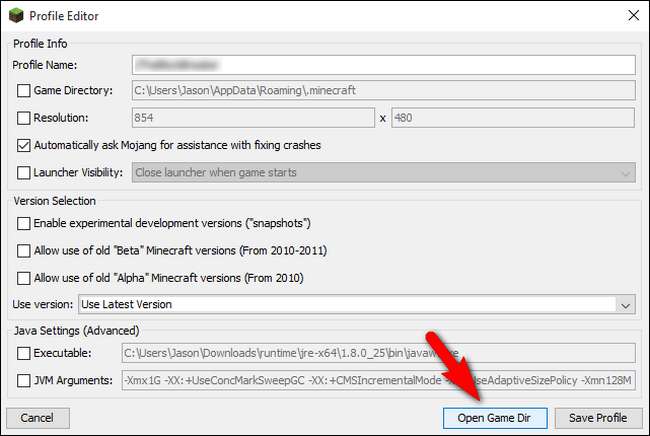
A Profilszerkesztő képernyőn válassza az „Open Game Dir” lehetőséget, hogy jobbra ugorjon a szerkeszteni kívánt fájl helyére.
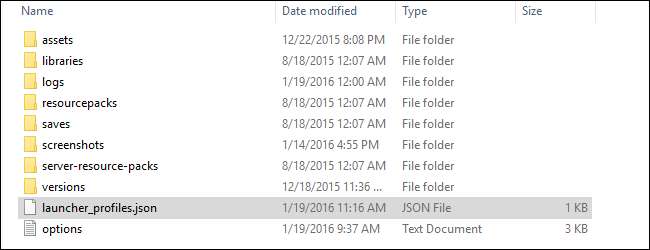
A játékkönyvtárban a „launcher_profiles.json” nevű fájl látható, amint azt fent kiemeltük. Nyissa meg a fájlt egy egyszerű szövegszerkesztőben, például a Jegyzettömbben vagy a Jegyzettömbben ++.
A .json fájlban a következőképpen néz ki:
{"DisplayName": "John",
John, vagy bármi is legyen a név a „displayName” mellett, az a hivatalos Minecraft-fiók felhasználóneve. Szerkessze a nevet, megtartva az idézőjeleket, a kívánt felhasználónévre.
{"DisplayName": "Angela",
Esetünkben a „John” szót „Angela” -ra változtatjuk, így John és Angela együtt játszhatnak a LAN-on. A megjelenített név normál megváltoztatása hibát eredményezne, ha egy távoli Minecraft szerverre jelentkezne be, de mivel a helyi hálózati játékok nem hitelesítik a felhasználóneveket a hivatalos Minecraft szerverrel szemben, ide beírhatunk bármilyen felhasználónevet.
Mentse a dokumentumot, zárja be a Profilszerkesztő ablakot, majd indítsa újra a Minecraft indítót a változások életbe léptetéséhez.
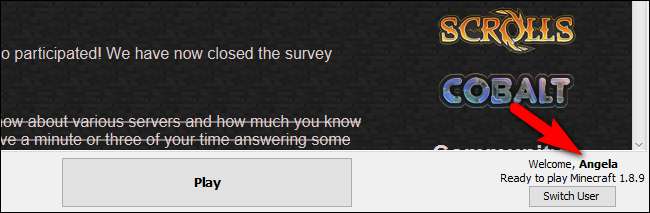
Ellenőrizze újra a jobb alsó sarkot. A prémium Minecraft-fiók felhasználónevét most fel kell cserélni arra, amire a felhasználónevet szerkesztette (esetünkben ezt kell tennie, és el kell olvasnia az „Angela” szót).
A dolgok kipróbálásához hajtson végre egy Minecraft játékot az elsődleges számítógépre, töltsön be egy térképet és nyissa meg a térképet a LAN lejátszásához . Viszont a másodlagos játékost csatlakozzon a már nyílt LAN játékhoz.
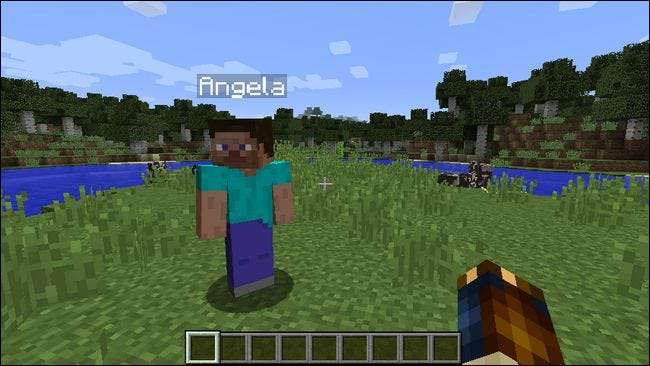
Többé-kevésbé pontosan azt kell látnia, amit a fenti képernyőképen látunk: az új felhasználónévvel rendelkező másodlagos lejátszót és az alapértelmezett Steve bőrt. Most már szabadon játszhat együtt!
Ne feledje, ahogy fentebb megjegyeztük, az összes játékosadat a játékon belüli felhasználónévhez kapcsolódik. Ha „Angela” meg akarja változtatni a felhasználónevét, akkor először egy biztonságos helyen lévő rendszeres ládákba kell dobnia az összes karakteres leltárát és az Ender mellkasának tartalmát.
Az imént átélt folyamat visszafordításához egyszerűen lépjen vissza a .json fájlba, és állítsa vissza a displayName változót az eredetire (a prémium számlatulajdonos felhasználóneve).
A helyi bőr megváltoztatása
Amint az oktatóanyag elején már említettük, van egy felesleges, de szórakoztató lépés, amelyet egyes játékosok elvégezhetnek: hozzáadnak egy egyéni bőrt a másodlagos játékos számára.
Ezzel kapcsolatban egy nagy figyelmeztetés van: mivel a megjelenített bőröket a Minecraft tartalomszerverek kezelik, a nem hitelesített lejátszók mindig alapértelmezett bőrként jelennek meg a többi játékos számára. Ez azt jelenti, hogy ha ezzel a kis trükkel megváltoztatjuk Angela bőrét egy másik bőrre, az egyetlen ember, aki látni fogja a bőr megváltozását, az Angela.
ÖSSZEFÜGGŐ: Hogyan lehet átalakítani a Minecraft világot erőforráscsomagokkal
Mindazonáltal, ha a másodlagos játékos valóban egyedi felületet szeretne a képernyőképekhez vagy csak szórakozásból, akkor triviális nekik adni.
A kulcs a mi kis avatar-skin kis kézfogásunkhoz az alázatos Minecraft erőforráscsomag. Röviden: az erőforráscsomagok lehetővé teszik a játékosok számára, hogy kicseréljék a játék szinte minden egyes objektumának textúráját vagy grafikáját más textúrákkal. Bár ezt általában azért teszik, hogy javítsa (vagy megváltoztassa) a körülötted lévő általános világ megjelenését, esetünkben felhasználhatjuk a játékos bőrének helyettesítésére.
Ha többet szeretne megtudni az erőforráscsomagokról általában, azok működésétől kezdve attól, hogy hol találhat szórakoztató erőforráscsomagokat a játékához, mindenképpen nézze meg útmutatónkat Hogyan lehet átalakítani a Minecraft világot erőforráscsomagokkal hogy alaposan szemügyre vegye őket. Ennek az oktatóanyagnak a bemutatására csak összeomlási tanfolyamot adunk arról, hogyan készíthetünk egy holt-egyszerű erőforráscsomagot, hogy új bőrt rétegezzünk a másodlagos lejátszón.
Az erőforráscsomag létrehozása
Először győződjön meg arról, hogy ugyanazon a számítógépen van-e, amelyen éppen a nevét változtatta meg. Másodszor, ugyanazt a trükköt használja, hogy eljusson a játék könyvtárához, amelyet az előző szakaszban használtunk (Launcher -> Profil szerkesztése gomb -> Game Dir) a játék könyvtár eléréséhez. A játékkönyvtárban keresse meg a / resourcescepacks / mappát.
Hozzon létre egy új mappát az erőforráscsomagok mappában. Nevezzen el valami értelmes dolgot, például „Single Player Skin Changer” vagy „Angela Skin”, így később (és a játékban is) könnyedén felismerheti. Nyissa meg a mappát, és hozzon létre egy új szöveges dokumentumot. A szöveges dokumentumba illessze be a következő szöveget:
{
"pack": {
"pack_format": 1,
"description": "1.8 How-To Geek Skin Change Pack"
}
}Mentse a szöveges dokumentumot „pack.mcmeta” néven (ne felejtse el a fájlkiterjesztést .txt-ről .mcmeta-ra váltani, és ne mentsen „pack.mcmeta.txt” néven). Ezután létre kell hoznia egy sor beágyazott mappát, amelyek utánozzák a Minecraft tényleges eszközmappáit (mert az erőforráscsomagok így működnek). Létre kell hoznia egy „vagyon” mappát egy „minecraft” mappával, amely viszont tartalmaz egy „textúrák” mappát, benne „entitás” mappával, így:
\ vagyon \ minecraft \ textures \ entitás
Végül el kell helyeznie a .png fájlt a kívánt mappából, amelyet használni szeretne, és át kell neveznie „steve.png” névre. A mi esetünkben megragadtuk ezt a Star Wars Sand Trooper bőrt a Minecraftskins.com webhelyről , beillesztette a mappába, és átnevezte.
Az erőforráscsomag betöltése
Ezután be kell töltenünk a Minecraft szóban forgó példányát, és alkalmaznunk kell az erőforráscsomagot. Nyomja meg az ESC billentyűt a játékon belüli menü megjelenítéséhez, válassza az Opciók -> Erőforrás-csomagok lehetőséget, majd a rendelkezésre álló erőforrás-csomagok közül válassza ki az imént létrehozottat.
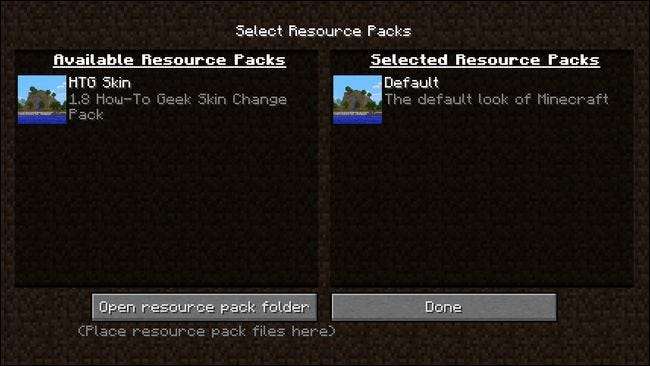
A fenti képernyőképen láthatja a „HTG Skin” csomagot, amelyet csak ehhez az oktatóanyaghoz készítettünk. Kattintson az erőforráscsomag ikonjára (ez Play ikonokká válik), majd kattintson rá újra, hogy áthelyezze a „Kiválasztott erőforráscsomag” oszlopba. Ezután kattintson a „Kész” gombra.
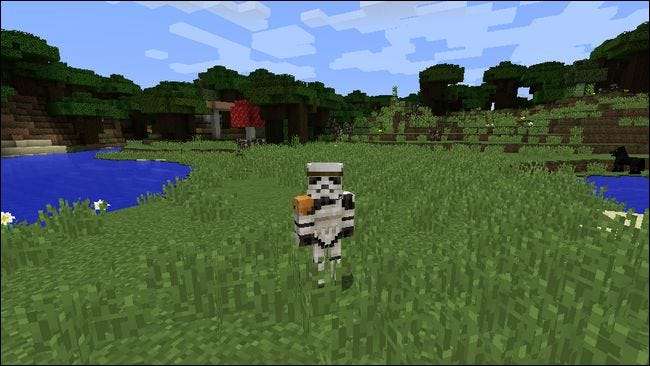
Az erőforráscsomagból származó steve.png fájl felváltja az alapértelmezett Steve-felszínt, és ahogy fentebb láttuk, az új bőrbe fogsz burkolni! Ismét hangsúlyozni szeretnénk, hogy csak az erőforráscsomagot alkalmazó játékos láthatja a változást, de ez még mindig szórakoztató módszer a játékosok megjelenésének testreszabására a másodlagos gépeken.
Ennyi van: egy egyszerű konfigurációs fájl csípéssel és egy opcionális erőforráscsomaggal mostantól több számítógéppel is játszhatod a Minecraftot a helyi hálózaton. Amint a bevezetőben hangsúlyoztuk, ez nem egy módja annak, hogy feltörje a játékot az online játékhoz, és vannak korlátai is. A trükk alkalmas arra, hogy fiatalabb testvérek játszhassanak, vagy ideiglenes LAN partikat szervezzenek. De ha a költségvetésedben van, hogy vásárolj egy példányt a háztartásod összes teljes idejű játékosa számára, akkor arra ösztönözzük, hogy tegye meg.







